วิธีค้นหาการตั้งค่าขั้นสูงบน Instagram
เบ็ดเตล็ด / / June 17, 2022
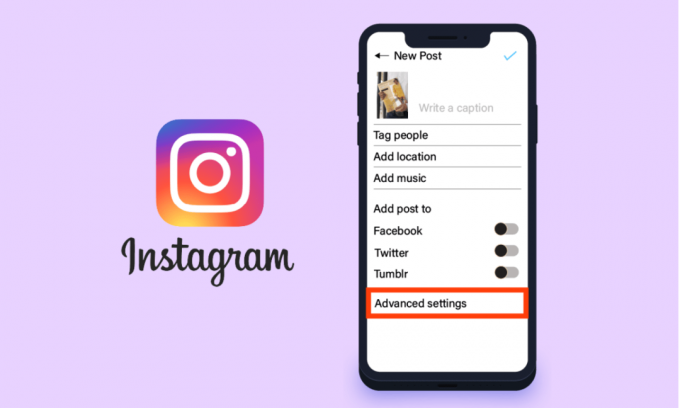
Instagram เป็นแพลตฟอร์มโซเชียลมีเดียยอดนิยมที่มีให้ใช้งานบน Android และ Apple iOS คล้ายกับแอปพลิเคชันแกลเลอรี่ภาพสาธารณะที่ให้ผู้ใช้สามารถกดถูกใจ แสดงความคิดเห็น และส่งข้อความถึงผู้ใช้รายอื่นเพื่อเพิ่มการมีส่วนร่วมเสมือนจริง แพลตฟอร์มโซเชียลมีเดียนี้เป็นเจ้าของโดย Meta และสามารถเชื่อมต่อกับแพลตฟอร์มโซเชียลมีเดียยอดนิยมอย่าง Facebook ซึ่ง Meta เป็นเจ้าของเช่นกัน มันทำให้ Instagram เป็นมิตรกับผู้ใช้มากด้วยความง่ายในการใช้งานดังกล่าว แพลตฟอร์มนี้มีการตั้งค่าต่างๆ ในแอปพลิเคชัน Instagram ให้ผู้ใช้สามารถปรับแต่งแอปได้ตามความต้องการ เรามาลองค้นหาการตั้งค่าขั้นสูงบน Instagram และการใช้งานกัน
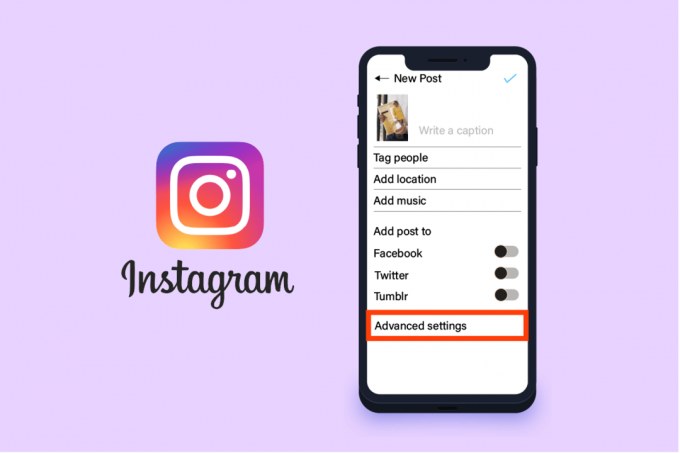
สารบัญ
- วิธีค้นหาการตั้งค่าขั้นสูงบน Instagram
- การตั้งค่าบน Instagram อยู่ที่ไหน
- การตั้งค่าความเป็นส่วนตัวบน Instagram คืออะไร?
- การตั้งค่าขั้นสูงบน Instagram อยู่ที่ไหน
- จะค้นหาการตั้งค่าขั้นสูงบน Instagram ได้อย่างไร
- วิธีการเปลี่ยนรูปลักษณ์บัญชีของคุณ?
- วิธีการเปลี่ยนวิธีการนับจำนวนโพสต์?
- วิธีเข้าถึงการตั้งค่าขั้นสูงบน Instagram เพื่อซ่อนไลค์
- คำถามที่พบบ่อยของ Instagram ทำงานอย่างไร
- คุณเพิ่มคำถามที่พบบ่อยบน Instagram ได้อย่างไร คุณตั้งค่าคำถามที่พบบ่อยอย่างไร?
- คุณจะปิดคำถามแนะนำบน Instagram ได้อย่างไร?
วิธีค้นหาการตั้งค่าขั้นสูงบน Instagram
แอพส่วนใหญ่ในโลกปัจจุบันพยายามที่จะให้คุณมีวิธีการ ปรับแต่งประสบการณ์ของคุณ ให้ดีที่สุด ในฐานะผู้ใช้ คุณต้องคุ้นเคยกับการแปลเป็นภาษาท้องถิ่นและรายละเอียดของการตั้งค่าส่วนบุคคลที่มอบให้คุณสำหรับแพลตฟอร์มดังกล่าว และหนึ่งในการตั้งค่าดังกล่าวคือการตั้งค่าขั้นสูงบน Instagram ให้เราดูด้านล่างที่คุณสามารถหาได้
การตั้งค่าบน Instagram อยู่ที่ไหน
Instagram มีมากมายเหลือเฟือ การตั้งค่าพื้นฐาน ที่จำหน่ายของคุณซึ่งค่อนข้างง่ายในการค้นหาและใช้งาน เพิ่มเติมบางส่วน การตั้งค่าขั้นสูง บน Instagram ก็มีให้เช่นกัน ซึ่งอาจหาได้ยากเล็กน้อย เนื่องจากมีความเฉพาะเจาะจงสำหรับฟังก์ชันที่มีอยู่ในอินเทอร์เฟซนั้น ด้านล่างนี้เป็นขั้นตอนในการค้นหาการตั้งค่า Instagram:
1. เปิด อินสตาแกรม แอปบนอุปกรณ์ของคุณ
2. แตะ ไอคอนโปรไฟล์ จากมุมขวาล่างเพื่อเปิดโปรไฟล์ของคุณ

3. แตะที่ ไอคอนแฮมเบอร์เกอร์ จากมุมขวาบน
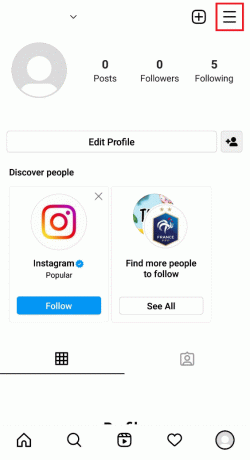
4. ตอนนี้ให้แตะ การตั้งค่า ตัวเลือกเพื่อเปิดเมนูการตั้งค่า

5. เมนูการตั้งค่า Instagram จะเปิดขึ้นบนหน้าจอของคุณ ดังที่แสดง
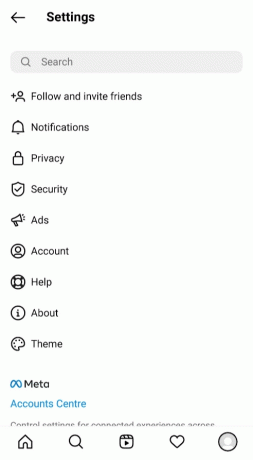
อ่านยัง: วิธีลบผลลัพธ์ตัวอักษรตัวแรกของประวัติการค้นหา Instagram
การตั้งค่าความเป็นส่วนตัวบน Instagram คืออะไร?
ความเป็นส่วนตัวเป็นสิ่งสำคัญมากเมื่อออนไลน์ บนแพลตฟอร์มโซเชียลมีเดีย ผู้คนมักจะเข้าถึงได้ทั่วไปด้วยเหตุผลง่ายๆ ที่ผู้คนจะสังเกตเห็น มีหลายครั้งที่ผู้คนต้องการแบ่งปันเนื้อหาของพวกเขาด้วยวิสัยทัศน์ที่เป็นส่วนตัวแก่ผู้ชม นั่นคือสิ่งที่ผู้ใช้ส่วนใหญ่ต้องการการตั้งค่าความเป็นส่วนตัวและการตั้งค่าขั้นสูงบน Instagram ที่จำเป็นโดยแพลตฟอร์มโซเชียลมีเดีย เหล่านี้ การตั้งค่าความเป็นส่วนตัว บน Instagram ยังใช้เหตุผลที่คล้ายกันและมีความหลากหลายมาก การตั้งค่าบางอย่างระบุไว้ด้านล่าง:
1. ส่วนตัวบัญชี: เช่นเดียวกับแพลตฟอร์มโซเชียลมีเดียอื่น ๆ Instagram ยังให้โปรไฟล์สาธารณะแก่คุณโดยค่าเริ่มต้นตามเวลาที่คุณสร้างบัญชี Insta ของคุณ การทำให้บัญชีของคุณเป็นแบบส่วนตัว เฉพาะผู้ติดตามของคุณเท่านั้นที่จะสามารถเห็นเนื้อหาของคุณและไม่มีใครอื่น
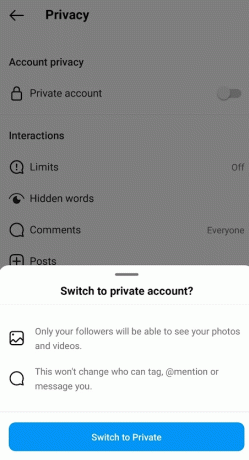
2. ลบ ผู้ติดตาม: หนึ่งในดัชนีความนิยมบนแพลตฟอร์ม Instagram คือจำนวนผู้ติดตาม แต่จุดประสงค์ในการติดตามโปรไฟล์ส่วนตัวหรือโปรไฟล์สาธารณะโดยผู้ใช้ที่แตกต่างกันนั้นชัดเจน ซึ่งรวมถึงเจตนาร้ายของผู้ใช้บางคนด้วย เนื่องจากตอนนี้คุณมีตัวเลือกในการลบผู้ติดตามที่ระบุออกจากรายการด้วยตนเอง
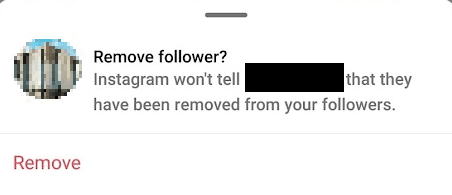
3. ปิดกิจกรรมสถานะ: Instagram ให้สถานะกิจกรรมที่มีวันที่และเวลาที่การแสดงสถานะออนไลน์กับผู้ใช้ที่คุณมีข้อความโดยตรง นอกจากนี้ยังมีตัวบ่งชี้กิจกรรมจุดสีเขียว ซึ่งแสดงว่าคุณออนไลน์อยู่ บางครั้ง เราไม่ต้องการให้ผู้คนพบรายละเอียดดังกล่าว และโชคดีที่การปรับเปลี่ยนในแบบของคุณมีอยู่ในการตั้งค่าความเป็นส่วนตัวบน Instagram

4. บล็อกความคิดเห็นลักษณะเฉพาะ: การหลอกล่อและสแปมในส่วนความคิดเห็นมักปรากฏให้เห็นในบัญชี Insta ยอดนิยม หากคุณไม่ต้องการให้การปฏิเสธดังกล่าวส่งผลกระทบต่อส่วนความคิดเห็นของคุณ คุณสามารถใช้การปิด คุณลักษณะการแสดงความคิดเห็นจากการตั้งค่าขั้นสูงบน Instagram ทั้งหมดหรือจัดการทีละเล็กทีละน้อย บัญชี
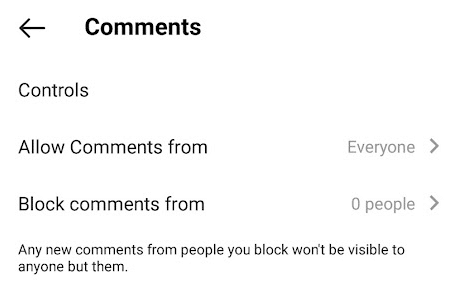
5.การจำกัดการส่งข้อความโดยตรง(DM): บนอินสตาแกรม ใครๆ ก็ทำได้ ข้อความโดยตรง ทุกคนแม้ว่าพวกเขาจะไม่ได้ติดตามกัน หากไม่เหมาะกับคุณ ก็มีตัวเลือกในการปรับแต่ง DM ในเรื่องที่เป็นส่วนตัวโดยใช้การตั้งค่าสามแบบที่มีให้:
- ทุกคน
- คนที่คุณติดตาม
- ปิด
อย่างไรก็ตาม ไม่สามารถจำกัดการรับส่งข้อความทั้งหมดได้
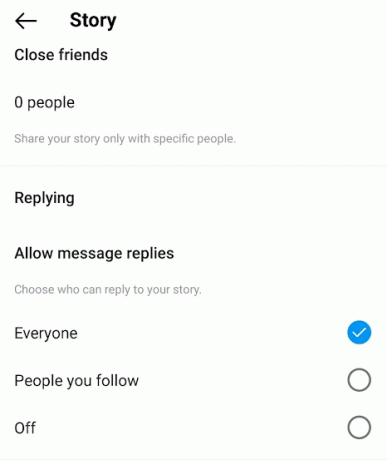
6. ปิดการแชร์โพสต์ไปที่เรื่อง: สำหรับโปรไฟล์สาธารณะ คุณสามารถแชร์โพสต์ของบัญชีเหล่านั้นในเรื่องราวของคุณต่อพร้อมกับชื่อผู้ใช้หรือในทางกลับกัน หากคุณมีปัญหากับมันหรือคุณไม่สบายใจ คุณสามารถใช้การตั้งค่าปิดบน Instagram ได้ตลอดเวลา
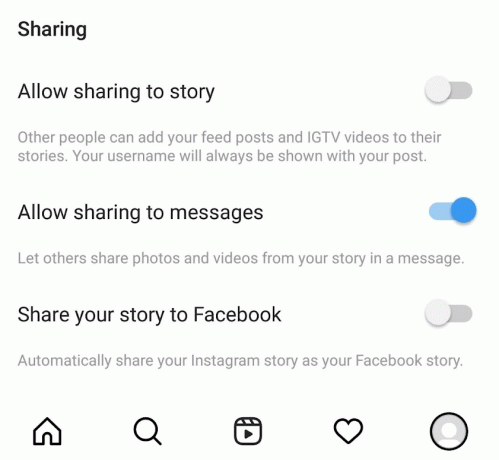
7.ซ่อนของคุณเรื่อง: การตั้งค่าความเป็นส่วนตัวที่แตกต่างกันบน Instagram มีให้สำหรับโพสต์และเรื่องราวแยกจากกัน แม้ว่าคุณจะปรับแต่งความเป็นส่วนตัวของโพสต์แต่ละโพสต์ไม่ได้ แต่เรื่องราวของคุณก็สามารถทำได้เช่นเดียวกัน เนื่องจาก WhatsApp ให้คุณปรับแต่งการแสดงสถานะสำหรับผู้ใช้เฉพาะ คุณสามารถซ่อนเรื่องราวจากผู้ติดตามแต่ละคนได้
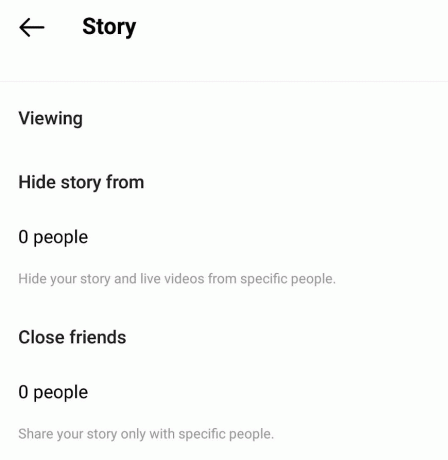
8. อนุมัติการติดแท็กของกระทู้: ผู้อื่นสามารถแท็กบัญชี Insta ของคุณสำหรับรูปภาพและวิดีโอ เมื่อคุณถูกแท็ก โพสต์จะถูกเพิ่มในโปรไฟล์ของคุณโดยอัตโนมัติ แต่ถ้าคุณไม่อนุมัติโพสต์ที่แท็ก การตั้งค่าการอนุญาตนี้สามารถเปิดใช้งานได้จากการตั้งค่าความเป็นส่วนตัวบน Instagram
9.ล้างการค้นหาประวัติศาสตร์: ประวัติการค้นหา เช่น ชื่อผู้ใช้หรือแฮชแท็ก สามารถล้างได้โดยตัวเลือกที่ให้ไว้ในการตั้งค่าความเป็นส่วนตัว
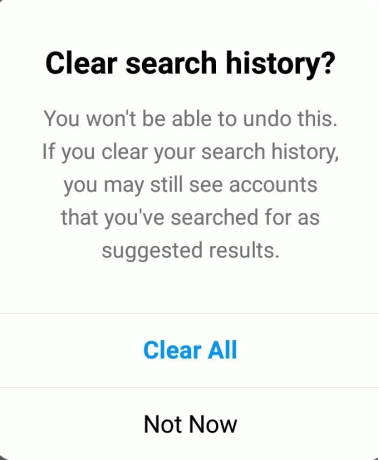
อ่านยัง: 16 แอพตัวแสดง Instagram ส่วนตัวที่ดีที่สุดโดยไม่ต้องตรวจสอบโดยมนุษย์
การตั้งค่าขั้นสูงบน Instagram อยู่ที่ไหน
การตั้งค่าขั้นสูงบน Instagram นั้นค่อนข้างยุ่งยากในการค้นหา เนื่องจากไม่มีแท็บเฉพาะสำหรับการตั้งค่าขั้นสูงบนอินเทอร์เฟซของ Instagram มีอยู่ในหน้าฟีดโพสต์ซึ่งจะปรากฏขึ้นเมื่อคุณพยายามโพสต์สื่อบน Instagram ตัวเลือกที่ให้ไว้ที่นี่เกี่ยวข้องกับการโพสต์และการจัดการฟีดของคุณ ดังนั้นจึงมีอยู่ที่นี่ การตั้งค่าขั้นสูงบน Instagram แสดงอยู่ในภาพด้านล่าง:
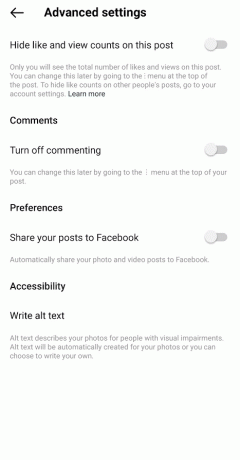
จะค้นหาการตั้งค่าขั้นสูงบน Instagram ได้อย่างไร
นี่คือคำแนะนำทีละขั้นตอนในการเข้าถึงการตั้งค่าขั้นสูงบน Instagram:
1. เปิด อินสตาแกรม แอพและเปลี่ยนเป็น ประวัติโดยย่อ ส่วน.
2. แตะ + ไอคอน จากมุมขวาบน ดังรูป
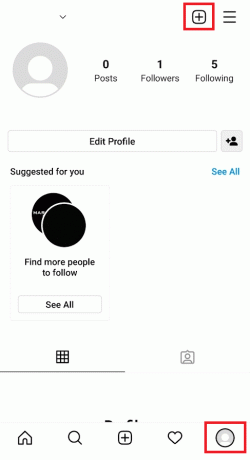
3. แตะที่ โพสต์.
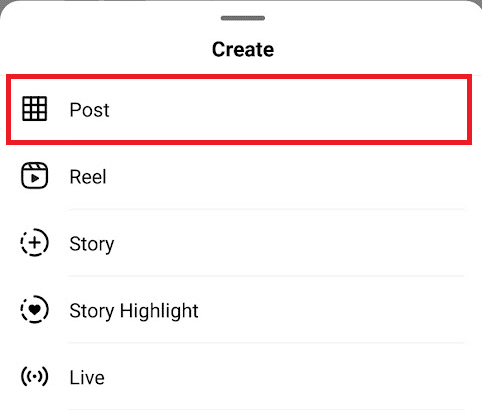
4. ตอนนี้แตะที่ ไอคอนลูกศรถัดไป จากมุมบนขวาสองครั้งเพื่อไปที่การตั้งค่าขั้นสูงบน Instagram ดังที่แสดงด้านล่าง
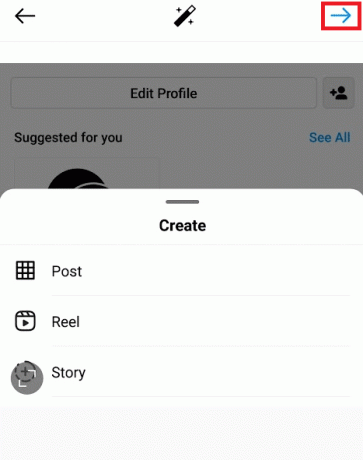
5. แตะที่ ตั้งค่าขั้นสูง ตัวเลือกจากด้านล่างของรายการ ดังที่แสดง
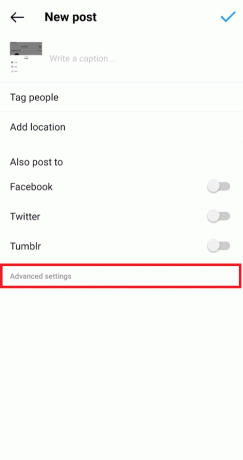
6. ดิ ตั้งค่าขั้นสูง เมนูจะปรากฏบนหน้าจอของคุณ
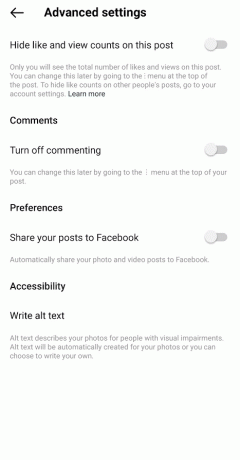
อ่านยัง: วิธีล้างแคช Instagram บน Android และ iOS
วิธีการเปลี่ยนรูปลักษณ์บัญชีของคุณ?
บัญชีของคุณไปยัง Instagram แบบสุ่มจะมีลักษณะเหมือนภาพด้านล่าง:

ที่สำคัญกว่า, ชื่อ ชื่อผู้ใช้ ที่อยู่ คำอธิบาย และโพสต์ของคุณ ปรากฏแก่ผู้ใช้รายอื่นเป็นโปรไฟล์ของคุณ การเปลี่ยนแปลงเหล่านี้อาจนำไปสู่การเปลี่ยนแปลงแนวโน้มในบัญชีของคุณ
ตัวเลือกฉัน: อัพเดทข้อมูลบัญชี
ในการอัปเดตข้อมูลบัญชีของคุณ รวมถึงชื่อผู้ใช้และประวัติ:
1. แตะ ไอคอนโปรไฟล์ จากแถบด้านล่างในแอพ Instagram
2. แตะที่ แก้ไขโปรไฟล์.
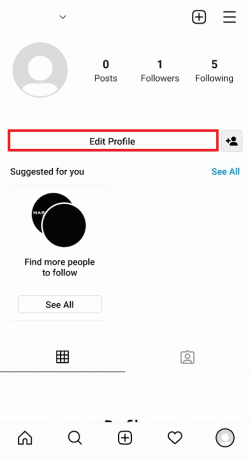
3. พิมพ์ข้อมูลของคุณแล้วแตะ ไอคอนเครื่องหมายถูก จากมุมบนขวาเพื่อส่งข้อมูลที่อัปเดต
ตัวเลือก II: เปลี่ยนรูปโปรไฟล์
1. แตะ ไอคอนโปรไฟล์ จากแถบด้านล่างในแอพ Instagram
2. แตะ แก้ไขโปรไฟล์.
3. แตะ เปลี่ยนรูปโปรไฟล์จากนั้นเลือกตำแหน่งที่คุณต้องการนำเข้ารูปภาพของคุณ
4. แตะ เสร็จแล้ว (iPhone) หรือ  (Android) หลังจากทำการเปลี่ยนแปลงของคุณ
(Android) หลังจากทำการเปลี่ยนแปลงของคุณ
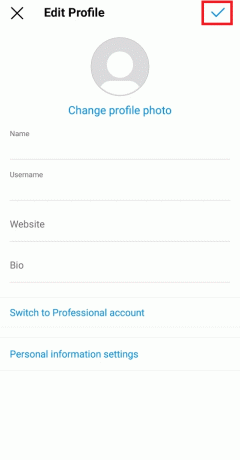
คุณยังสามารถเปลี่ยน การตั้งค่าความเป็นส่วนตัวบน Instagram เพื่อทำให้บัญชีของคุณเป็นส่วนตัว ดังนั้น ปิดการใช้งานผู้ใช้รายอื่น เพื่อดูประวัติการโพสต์ของคุณ
วิธีการเปลี่ยนวิธีการนับจำนวนโพสต์?
เซิร์ฟเวอร์ Instagram สร้างหมายเลขโพสต์โดยการคำนวณจำนวนโพสต์ที่คุณสร้างในบัญชีของคุณอย่างแม่นยำ ควรสังเกตว่าจำนวนโพสต์ไม่เท่ากับจำนวนภาพถ่าย เนื่องจากสามารถโพสต์ได้หลายภาพพร้อมกัน และจะยังนับเป็นโพสต์เดียว ดังนั้นคุณไม่สามารถเปลี่ยนแปลงได้ อย่างไรก็ตาม วิธีหนึ่งที่คุณสามารถเปลี่ยนจำนวนโพสต์ได้คือโดย การเก็บถาวรบางโพสต์.
วิธีเข้าถึงการตั้งค่าขั้นสูงบน Instagram เพื่อซ่อนไลค์
ขั้นตอนในการเข้าถึงการตั้งค่าขั้นสูงบน Instagram เพื่อซ่อนไลค์มีการกล่าวถึงด้านล่าง:
1. ติดตาม ขั้นตอนที่ 1-6 อธิบายภายใต้หัวข้อ วิธีค้นหาการตั้งค่าขั้นสูงบน Instagram ของเอกสารนี้
2. การตั้งค่าสามารถใช้ได้ในขณะที่ กำลังตั้งกระทู้.
3. ที่นี่ ปิดสวิตช์สำหรับตัวเลือกที่ทำเครื่องหมาย ซ่อนไลค์และจำนวนการดูโพสต์นี้ แสดงให้เห็นเน้น
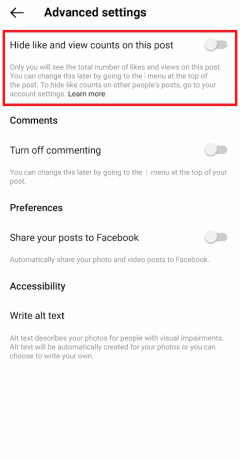
อ่านยัง: วิธีเปิดเสียงเรื่องราวบน Instagram
คำถามที่พบบ่อยของ Instagram ทำงานอย่างไร
ฟีเจอร์นี้ของ Instagram คือ ใช้ได้กับบัญชี Instagram Business เท่านั้น. มีปุ่มในหน้าต่าง Instagram DM ชื่อ คำถามที่พบบ่อยการแตะซึ่งจะช่วยให้คุณสร้างคำถามที่พบบ่อยซึ่งผู้ใช้รายอื่นจะสามารถเห็นได้เมื่อเริ่มการสนทนากับคุณ การทำเช่นนี้อาจช่วยให้ผู้ใช้เข้าใจวิธีการเข้าหาคุณ
คุณเพิ่มคำถามที่พบบ่อยบน Instagram ได้อย่างไร คุณตั้งค่าคำถามที่พบบ่อยอย่างไร?
วิธีเพิ่มคำถามที่พบบ่อย (FAQ) บน Instagram Direct:
1. จากหน้าจอหลักของ Instagram ให้แตะ ไอคอนเมสเซนเจอร์ ที่ด้านบนขวาของหน้าจอ
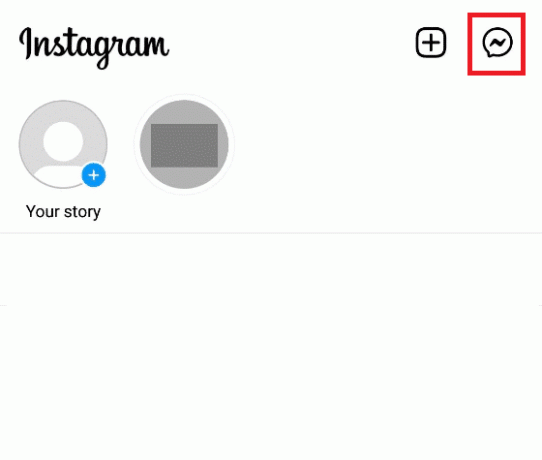
2. ภายใต้ ตั้งค่าการตอบกลับอัตโนมัติ, แตะ เริ่ม.
3. แตะสลับข้าง แสดงคำถาม เพื่อเปิดใช้งานการตอบกลับอัตโนมัติ
4. ใต้คำถาม แตะ เพิ่มคำถาม.
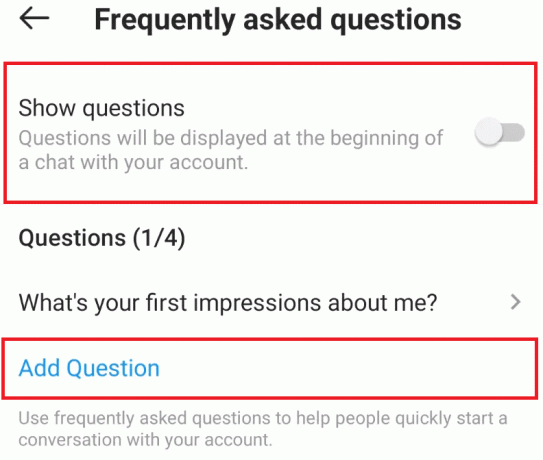
5. สำหรับแต่ละคำถาม คุณจะได้รับแจ้งให้ป้อนคำถามและตอบกลับอัตโนมัติ แตะ บันทึก เมื่อคุณทำเสร็จแล้ว
คุณสามารถเพิ่มได้ถึง 4 คำถามที่พบบ่อย. หากต้องการแก้ไขหรือแก้ไขคำถามอีกครั้ง เพียงแตะที่คำถาม เปลี่ยนแปลงคำถามและตอบกลับอัตโนมัติ จากนั้นแตะ บันทึก.
คุณจะปิดคำถามแนะนำบน Instagram ได้อย่างไร?
Instagram ช่วยให้คุณสร้างการเชื่อมต่อกับผู้ติดตามทั้งหมดของคุณด้วยคุณสมบัติที่หลากหลายและการตั้งค่าขั้นสูงบน Instagram ดังนั้น คุณลักษณะคำถามที่พบบ่อยจะแนะนำคำถามที่อาจช่วยให้ผู้อื่นเข้ามาหาคุณ แต่บางครั้งอาจดูน่ารำคาญและอาจทำให้ผู้ใช้ระคายเคืองได้ แต่คุณมีตัวเลือกในการปิดคำถามที่แนะนำโดยปิดตัวเลือกที่ชื่อว่า แสดงคำถาม ใน คำถามที่พบบ่อย การตั้งค่า ดังที่แสดงด้านล่าง
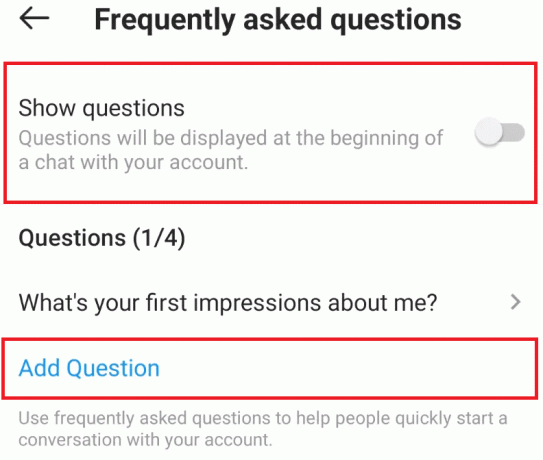
ที่แนะนำ:
- วิธีอุทธรณ์การแบน TikTok
- วิธีดูว่าใครแชร์โพสต์ Instagram ของคุณ
- 15 แอพที่ดีที่สุดสำหรับการบันทึกวิดีโอ Instagram
- วิธีหาคนบน Instagram ด้วยหมายเลขโทรศัพท์
เราหวังว่าคุณจะเข้าใจขั้นตอนในการเข้าถึง การตั้งค่าขั้นสูงบน Instagram ในบัญชีของคุณได้สำเร็จ คุณสามารถทิ้งคำถามของคุณเกี่ยวกับบทความนี้และข้อเสนอแนะหัวข้อสำหรับบทความในอนาคตในส่วนความคิดเห็นด้านล่าง



